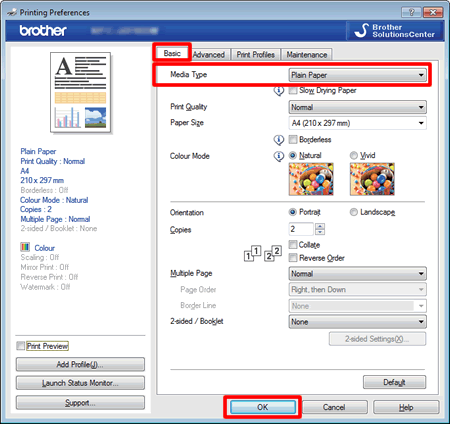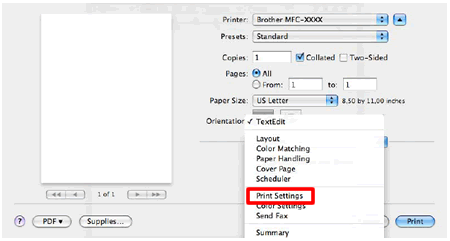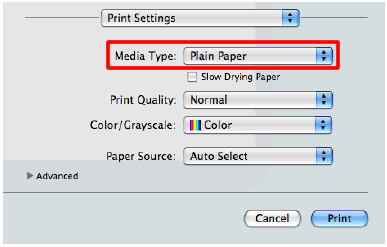DCP-T510W
 |
常见问题解答与故障排除 |
在相片纸上打印后墨水仍未干透,甚至墨水干了后仍出现墨渍。
要解决此问题,请确保打印驱动中的介质类型设置与正在使用的纸张类型匹配,或设备功能菜单中的纸张类型设置与正在使用的纸张类型匹配。
即使你使用的是非Brother的相片纸,并在设置中选择其他照片纸或其他相片纸,仍会出现此问题。这种情况下请选择Brother BP71 相片纸。
[提示] 纸张打印后请小心处理:
-
打印完照片后,请立即从设备中取出并放置在平坦的表面上晾干24小时。 若打印出的照片在设备的出纸托板上,请勿将其他打印过的纸张放在上面。
-
若纸张晾干未超过24小时,请勿将任何物品置于照片上面。这样可能会造成纸张无法完全晾干。
-
若纸张晾干未超过24小时,请勿将照片放入相册或相框中。 这样可能会造成纸张无法完全晾干。
如果要确认或更改当前设置,请根据以下步骤操作:
(Windows)
-
打开打印首选项(Preference). (点击此处查看如何打开打印首选项。)
-
打开基本选项卡。
-
在介质类型中选择相片纸 (Brother BP71相片纸/ 其它相片纸) 。
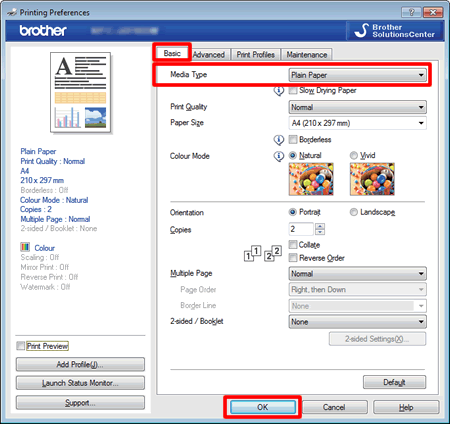
-
点击确定。
Mac OS X
-
打开打印对话框. (请点击这里查看如何打开打印对话框.)
-
在打印对话框中选择打印设置。
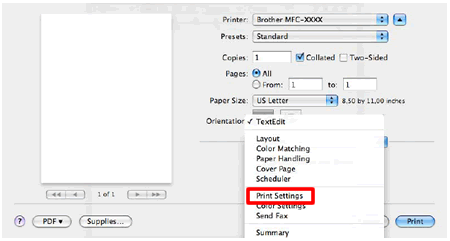
-
点击介质类型 旁边的下拉菜单。
-
选择相片纸 (Brother BP71相片纸/ 其它相片纸)。
如果需要更多的帮助,请联系 Brother 客户服务中心:
相关型号
DCP-J100, DCP-J105, DCP-T300, DCP-T310, DCP-T500W, DCP-T510W, DCP-T700W, DCP-T710W, MFC-J200, MFC-T800W, MFC-T810W
内容反馈